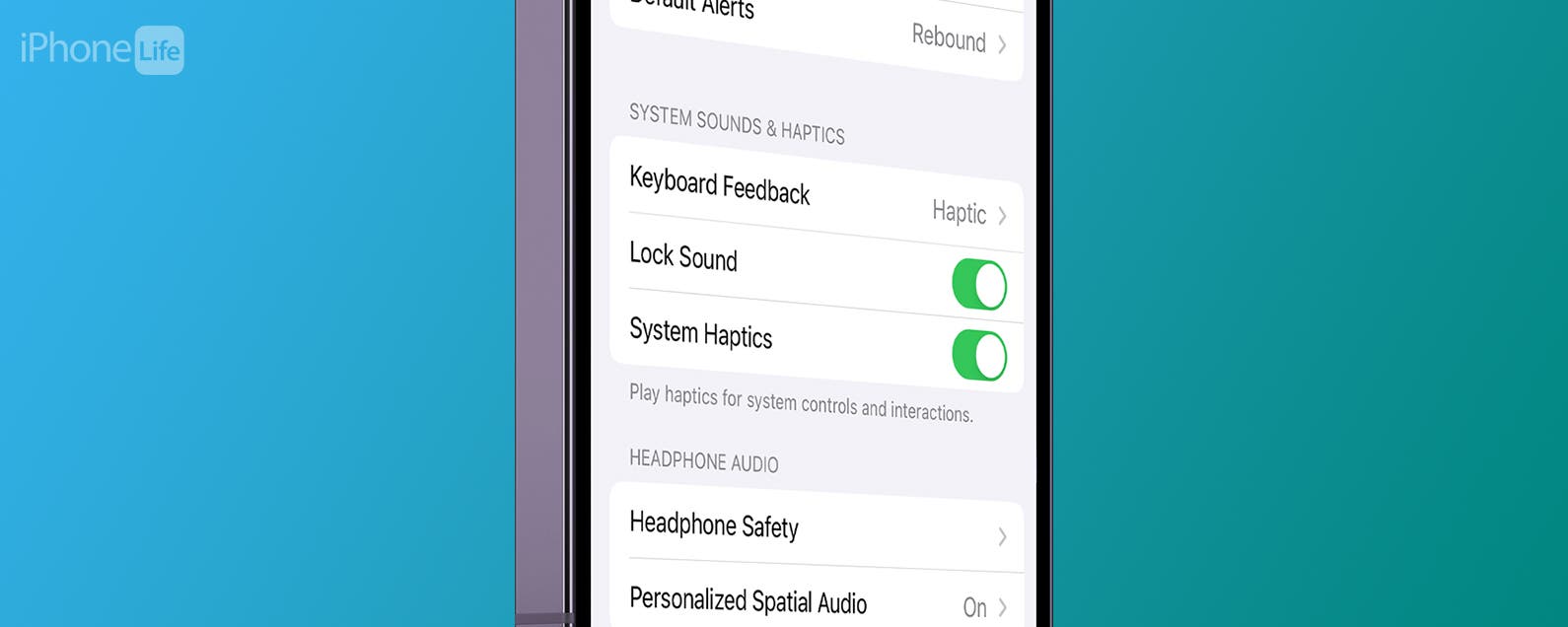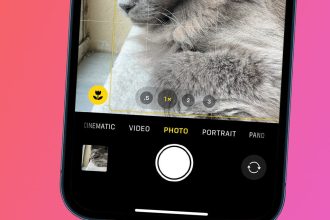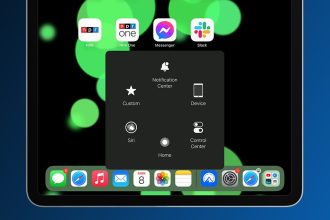Se suponía que las aplicaciones de iMessage serían la próxima gran novedad para la plataforma iMessage de Apple, lo que permitiría a los usuarios jugar, compartir canciones y más con otros usuarios de iMessage desde la aplicación Mensajes.
Sin embargo, la aceptación no ha sido tan generalizada como a Apple le hubiera gustado. ¿Cuándo fue la última vez que usaste una aplicación de iMessage? ¿Eras siquiera consciente de que eran una cosa?
Bueno, la buena noticia es que puede eliminar cualquier aplicación antigua de iMessage de su iPhone desde el apogeo de las aplicaciones de iMessage que ya no usa. La mala noticia es que no es tan sencillo como podría suponer, especialmente si recuerda cómo solían funcionar las aplicaciones de iMessage cuando se introdujeron por primera vez en iOS 8.
Aún así, ahí es donde entramos nosotros en Themelocal. Si desea eliminar las aplicaciones de iMessage en su iPhone o iPad, aquí le mostramos cómo hacerlo.
Lo que necesitarás:
- Un iPhone o iPad
La versión corta
- Abra la aplicación Configuración.
- Presiona Mensajes.
- Toca Aplicaciones de iMessage.
- Toque el icono de eliminar junto a la aplicación.
- Presiona Eliminar.
- Confirma tu decisión.
-
Paso
1Abra la aplicación Configuración

Puede suponer que, al tratar con aplicaciones de iMessage, tendría que abrir la aplicación Mensajes. Pero, por alguna razón, ¡ese no es el caso! En su lugar, deberá dirigirse a la aplicación Configuración, la aplicación con un ícono de engranaje mecánico si no está familiarizado.

-
Paso
2Toca Mensajes
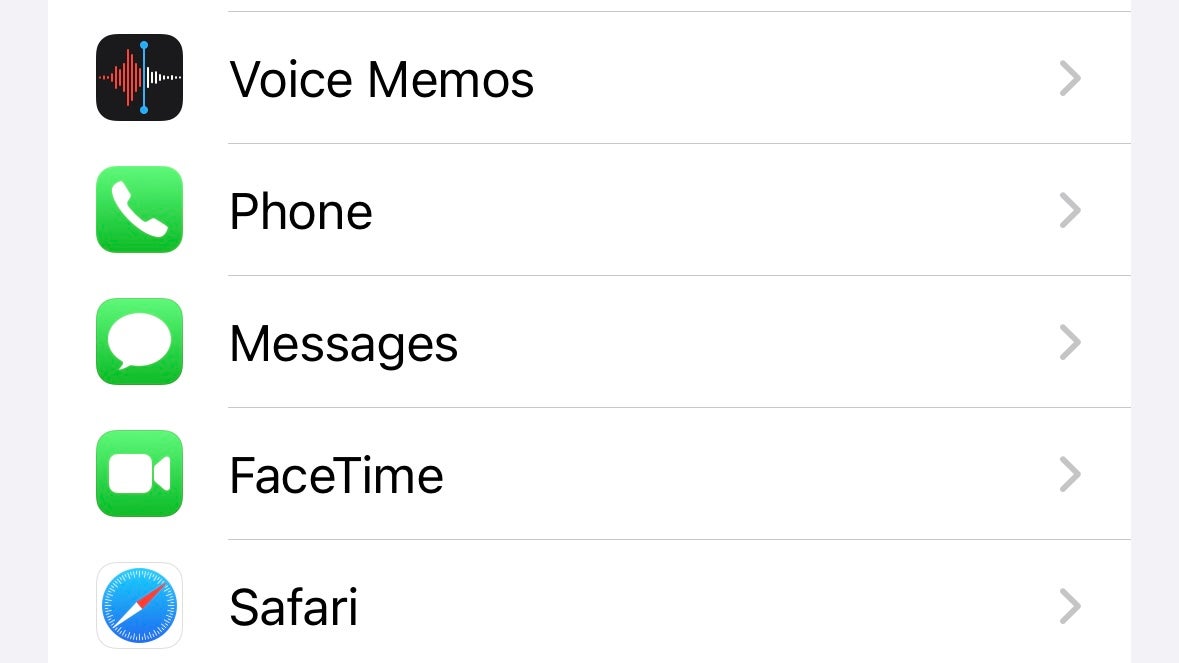
En el menú principal de la aplicación Configuración, desplácese hacia abajo hasta que vea la sección Mensajes. Tócalo.
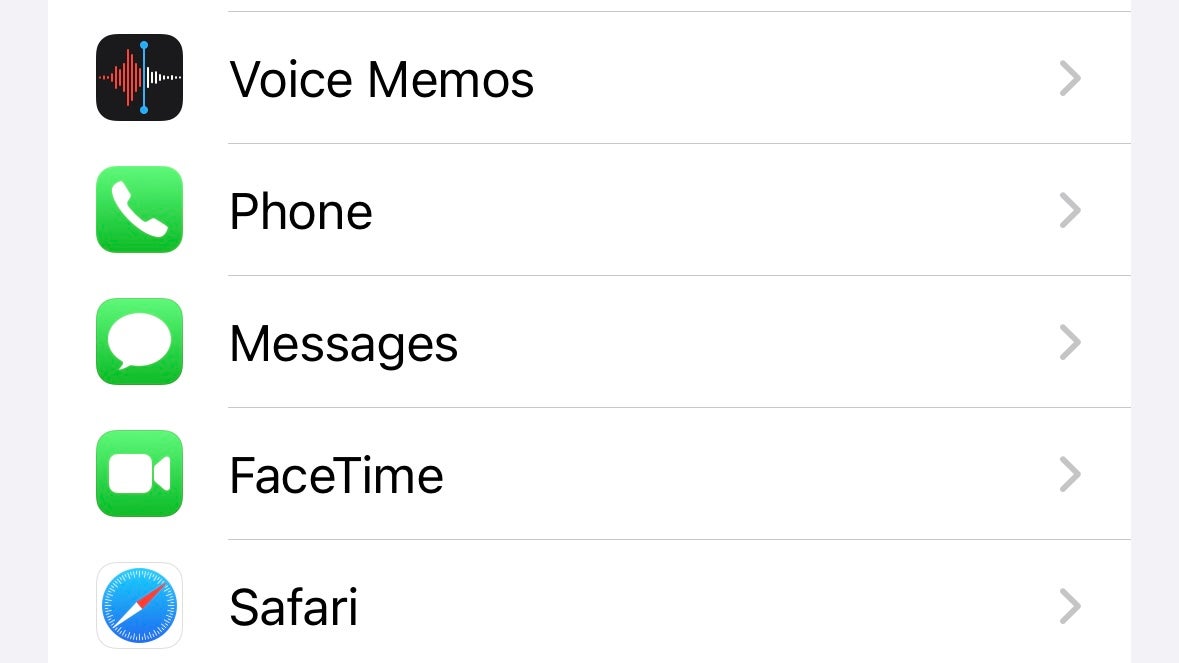
-
Paso
3Toque Aplicaciones de iMessage

Desde el menú de configuración de mensajes, toca aplicaciones de iMessage. Esto lo llevará a una lista de todas las aplicaciones de iMessage actualmente instaladas en su iPhone o iPad.

-
Paso
4Toque el icono de eliminar junto a la aplicación

De la lista de aplicaciones de iMessage instaladas que se le presentan, simplemente toque el ícono de eliminar a la izquierda de la aplicación de la que desea deshacerse.

-
Paso
5Toca Eliminar

Una vez que toque el icono, debería aparecer un botón Eliminar en el lado derecho de la aplicación. Toca eso.

-
Paso
6Confirma tu decisión

Finalmente, para confirmar que desea desinstalar la aplicación iMessage, toque Eliminar en la ventana emergente que aparece.